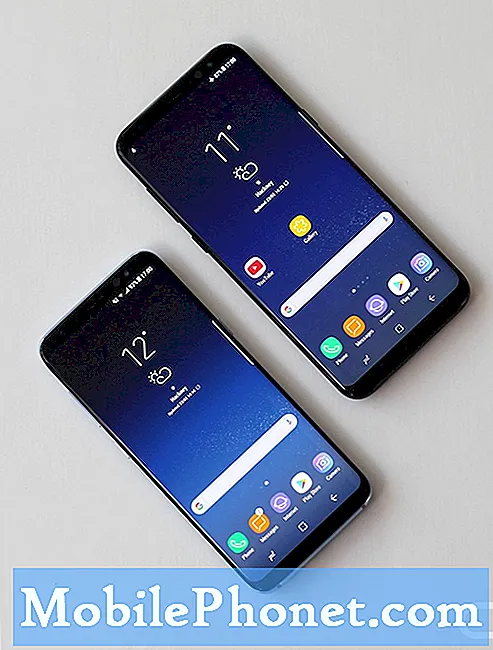Tartalom
- 1. probléma: A Galaxy S7 Google Maps alkalmazás nem válaszol A Galaxy S7 beragadt és nem indul újra
- 2. probléma: A Galaxy S7 edge e-mail nem fog működni az Android Nougat telepítése után
- 3. probléma: A Galaxy S7 edge fényképezőgép fényképeit nem menti az SD kártya
- 4. probléma: A Galaxy S7 gyors töltési funkció nem működik
- 5. probléma: A Galaxy S7 folyamatosan túlmelegszik, és véletlenszerűen kapcsolja ki és be magát
- # 6. probléma: A Galaxy S7 kapott SMS-eknek nincs megfelelő ideje
- 7. probléma: A Galaxy S7 edge nem kapcsol be újra
- 8. probléma: Galaxy S7 akkumulátorprobléma véletlen leesés után
- Vegyen részt velünk
Helló S7 felhasználók! Itt van egy másik bejegyzés, amely néhány # GalaxyS7 problémával foglalkozik, amelyekről az elmúlt napokban számoltunk be. Azoknak az olvasóknak, akik újak a webhelyünkön, ne felejtsük el meglátogatni a fő Galaxy S7 hibaelhárítási oldalunkat is, mivel ez a cikk nem ad megoldást a saját kérdésedhez.
1. probléma: A Galaxy S7 Google Maps alkalmazás nem válaszol A Galaxy S7 beragadt és nem indul újra
Hétfőn frissítettem a telefonomat, és továbbra is problémáim vannak azzal, hogy a Google Maps nem reagál vagy nem tölti be a térképemet. Naponta legalább 2 órát használom a Google Térképet, ezért úgy döntöttem, hogy megpróbálom újraindítani a telefonomat, hátha ez megoldja a problémát. Nos, a telefon újraindult, és kinyitottam a telefont, de most beragadt a kinyitóképernyőn (egy lakatzárat mutat, amelyen egy forgó kék / zöld kör van a lakat zár körül). Megpróbáltam keményen újraindítani a telefont, de úgy tűnik, hogy a gombok nem is működnek. Már több mint 2 órája ragadtam ezen a képernyőn, változtatás nélkül. Nem tudom, hová menjek innen. - Samantha
Megoldás: Szia Samantha. Ha telefonja elakadt vagy nem reagál, próbáljon meg szimulálni egy „akkumulátorhúzást”. Régebbi Samsung telefonmodellekben általában az akkumulátor kihúzása a leghatékonyabb mód a nem reagáló telefon újraindítására. Mivel az S7 nem cserélhető akkumulátorral rendelkezik, az akkumulátor behúzását csak egy hardver gomb kombinációjával szimulálhatja. Ezt a folyamatot soft resetnek is nevezik. Így kell csinálni:
- Tartsa lenyomva 12 másodpercig a bekapcsológombot (a jobb szélen található) és a Hangerő csökkentése (a bal szélen található) gombot.
- A Hangerő csökkentése gombbal lépjen a Kikapcsolás lehetőségre.
- A kiválasztáshoz nyomja meg a Kezdőlap gombot.
Megjegyzés: A készülék teljesen kikapcsol. Javasoljuk, hogy az eszközt biztonságos módban kapcsolja be.
Mielőtt lágy alaphelyzetbe állítana, győződjön meg arról, hogy legalább 5% akkumulátor maradt-e. Ez biztosítja, hogy elegendő energia maradjon az akkumulátor áramkörének áramellátásához.
Ha a rendes visszaállítás után újra bekapcsolhatja a telefont, de a Google Maps folytatja, fontolja meg az alkalmazás gyorsítótárának és adatainak törlését. Így történik:
- Nyissa meg a Beállítások menüt az értesítési felületen (legördülő menü) vagy az alkalmazás fiókjának Beállítások alkalmazásán keresztül.
- Lépjen az „Alkalmazások” lehetőségre. Ezt átnevezhetjük valamilyen alkalmazásra vagy alkalmazáskezelőre az Android 6.0 OEM nyúzott verzióiban.
- Ha ott van, kattintson egy alkalmazásra.
- Ekkor megjelenik egy lista azokról a dolgokról, amelyek információkat nyújtanak az alkalmazásról, beleértve a tárhelyet, az engedélyeket, a memória használatát és egyebeket. Ezek mind kattintható elemek. Kattintson a Tárolás elemre.
- Most már tisztán látnia kell az alkalmazás Adatok törlése és Gyorsítótár törlése gombjait.
2. probléma: A Galaxy S7 edge e-mail nem fog működni az Android Nougat telepítése után
Mivel a Verizon Nougat-frissítését az S7 edge-re végeztem, már nem tudok csatlakozni a munkahelyi e-mailhez (egy IMAP-fiókhoz). Töröltem és újra létrehoztam a fiókot, és ellenőriztem, hogy az összes beállítás helyes-e az IT-vel. Láthatják, hogy elérem a tűzfalat. Ezután biztonsági hibát kapok. A bejövő szerverek esetében SSL-t fogadunk el. Van házi tanúsítványunk, nem pedig egy hagyományos beszállító tanúsítványa. Lehet, hogy az operációs rendszer problémát okoz a tanúsítvánnyal? - Akarat
Megoldás: Szia Will. Úgy tűnik, hogy a hiba egy biztonsági figyelmeztetés, amely magától a telefontól származik, így igen, úgy gondoljuk, hogy ez egy operációs rendszerrel kapcsolatos probléma. Ha az egyetlen változtatás, amelyet eddig végrehajtott, az a, hogy telepít egy frissítést a telefonjára, és a munkahelyi e-mail oldalán nincsenek módosítások, akkor kompatibilitási problémák merülhetnek fel a munkahelyi e-mail és az Android között. Ha a részvényes Samsung e-mail alkalmazást használja, próbáljon meg egy másik e-mail alkalmazást használni, például a Google Gmail vagy a Microsoft Outlook alkalmazást, és ellenőrizze, hogy működik-e. A gyanúnkat megerősítheti egy másik telefon használatával is, lehetőleg egy régebbi Android verzióval futó telefon használatával, így hozzáadhatja e-mailjét, és megnézheti, hogy működik-e. Ha ez egy régebbi Android-verzión működik, akkor együtt kell működnie az informatikai osztályával a biztonsági tanúsítvány frissítéséhez, hogy újra hozzáférhessen a munkahelyi e-mailhez a telefonján.
3. probléma: A Galaxy S7 edge fényképezőgép fényképeit nem menti az SD kártya
Helló, van egy S7 Edge, 128 GB-os micro SD kártyával. Úgy tűnik, hogy a kártya jól működik, mivel albumokat hozhatok létre rajta, és fényképeket is átruházhatok rá; azonban az a kérdésem, hogy a fényképeket alapértelmezés szerint nem menti el, annak ellenére, hogy a fényképezőgépem beállításai között a képeket az SD kártyámra irányítottam. Ezek NEM sorozatképek, csak rendszeres fotók és videók. Mindannyian a szokásos kameramemóriám DCIM mappámba kerülnek. - Andrea
Megoldás: Szia Andrea. Az SD-kártya S7 kameraalkalmazás alapértelmezett tárhelyének kiválasztásához a következőket kell tennie:
- Nyissa meg a „Camera” alkalmazást.
- Válassza ki a képernyő bal felső sarkában található fogaskerék ikont.
- Görgessen lefelé, és koppintson a „Tárolási hely” elemre.
- Válassza ki a „Telefon” vagy az „SD kártya” lehetőséget.
Ha már megtette a fenti lépéseket, de a kameraalkalmazás továbbra is hibásan viselkedik a belső tárolóeszközre történő mentéssel, próbálja meg visszaállítani a kameraalkalmazás alapértelmezett beállításait.
Ha a kameraalkalmazás beállításainak visszaállítása nem segít, törölje a gyorsítótárat és az adatokat. Olvassa el a fenti lépéseket az eljárás végrehajtásához.
Végül, ha a probléma nem szűnik meg, akkor szoftverhiba okozhatja ezt a hibát. Győződjön meg arról, hogy gyári alapállapotba állította-e az eszközt. Itt van, hogyan:
- A kezdőképernyőn koppintson az Alkalmazások ikonra.
- Keresse meg és koppintson a Beállítások elemre, majd érintse meg a Biztonsági mentés és visszaállítás lehetőséget.
- Koppintson a Gyári adatok visszaállítása elemre, majd érintse meg az Eszköz visszaállítása elemet.
- Ha be van kapcsolva a képernyőzár funkció, adja meg jelszavát vagy PIN-kódját.
- Érintse meg a Folytatás lehetőséget.
- A művelet megerősítéséhez koppintson az Összes törlése elemre.
A gyári beállítások visszaállításával minden adat törlődik a telefon belső tárhelyéről, ezért mindenképpen készítsen biztonsági másolatot az összes fájlról.
4. probléma: A Galaxy S7 gyors töltési funkció nem működik
Egy évig volt a telefonom, és ez az első eset, hogy problémám van. Körülbelül két hete a telefonom néha leállt a gyors töltéssel. Gyorsan töltődne, ha új vezetéket használnék, de csak egy-két napig. Megpróbáltam egy másik fali darabot, új házakkal együtt, különböző házakban. Semmi sem működött. Valahányszor egy napig gyorsan töltődik, akkor visszatér a kábel-töltéshez.
Néhány vezeték, amelyet korábban használtam, egy idő után újra működni fog. Szeretném tudni, tud-e valamilyen megoldást, mielőtt el kellene vinnem a boltba. - Kaelen
Megoldás: Szia Kaelen. A legtöbb gyors töltési probléma egy rossz töltőport miatt van, ami azt jelenti, hogy csak javítással vagy cserével lehet javítani. Annak ellenőrzéséhez, hogy ez a helyzet van-e a telefonján, először szemellenőrzést szeretne végezni a porton. Próbálja meg használni a nagyítás egyik formáját, így tisztábban látja a port belsejét. Olyan lehetséges károkat keres, amelyek megakadályozhatják, hogy a töltő jó kapcsolatot létesítsen, amikor csatlakoztatva van. Néha egy hajlított csap vagy szösz okozhatja ezt a problémát, ezért ellenőriznie kell, hogy valami nem a helyén van-e.
Ha úgy tűnik, hogy minden rendben van a töltőporton, akkor megpróbálhatja elvégezni az alapvető szoftverhiba-elhárításokat, például a gyorsítótár-partíció törlését és a törlést. Az alábbiakban bemutatjuk a lépéseket:
A Galaxy S7 gyorsítótár-partíciójának törlése
- Kapcsolja ki a Samsung Galaxy S7 készüléket.
- Nyomja meg és tartsa lenyomva a Home és a Volume UP gombokat, majd nyomja meg és tartsa lenyomva a Bekapcsológombot.
- Amikor a Samsung Galaxy S7 megjelenik a képernyőn, engedje fel a bekapcsológombot, de továbbra is tartsa lenyomva a Home és a Volume Up gombokat.
- Amikor megjelenik az Android logója, mindkét billentyűt elengedheti, és körülbelül 30-60 másodpercig hagyhatja a telefont.
- A Hangerő csökkentése gomb segítségével navigáljon az opciók között, és jelölje ki a „gyorsítótár-partíció törlése” elemet.
- A kiemelés után megnyomhatja a Bekapcsológombot a kiválasztásához.
- Most a Hangerő csökkentése gombbal jelölje ki az „Igen” lehetőséget, majd nyomja meg a Bekapcsológombot a kiválasztásához.
- Várjon, amíg a telefon befejezi a Master Reset műveletet. Ha elkészült, jelölje ki a „Rendszer újraindítása most” elemet, és nyomja meg a Bekapcsológombot.
- A telefon most a szokásosnál hosszabb ideig indul újra.
Hogyan lehet visszaállítani a Galaxy S7-et
- Kapcsolja ki a Samsung Galaxy S7 készüléket.
- Nyomja meg és tartsa lenyomva a Home és a Volume UP gombokat, majd nyomja meg és tartsa lenyomva a Bekapcsológombot.
- Amikor a Samsung Galaxy S7 megjelenik a képernyőn, engedje fel a bekapcsológombot, de továbbra is tartsa lenyomva a Home és a Volume Up gombokat.
- Amikor megjelenik az Android logója, mindkét billentyűt elengedheti, és körülbelül 30-60 másodpercig hagyhatja a telefont.
- A Hangerő csökkentése gomb segítségével navigáljon az opciók között, és jelölje ki az „adatok törlése / gyári visszaállítás” elemet.
- A kiemelés után megnyomhatja a Bekapcsológombot a kiválasztásához.
- Most a Hangerő csökkentése gombbal jelölje ki az „Igen - törölje az összes felhasználói adatot” lehetőséget, majd nyomja meg a Bekapcsológombot a kiválasztásához.
- Várjon, amíg a telefon befejezi a Master Reset műveletet. Ha elkészült, jelölje ki a „Rendszer újraindítása most” elemet, és nyomja meg a Bekapcsológombot.
- A telefon most a szokásosnál hosszabb ideig indul újra.
- Figyelje a telefont töltés közben néhány napig, alkalmazás és frissítés telepítése nélkül.
Ne feledje, hogy ha a gyorsítótár-partíció törlése és a gyári visszaállítás sem változtat semmin, küldje be a telefont javításra vagy cserére.
5. probléma: A Galaxy S7 folyamatosan túlmelegszik, és véletlenszerűen kapcsolja ki és be magát
Helló. Van egy Samsung Galaxy S7 készülékem, és a telefonom folyamatosan forró és kikapcsol. Ez elég gyakran előfordul, és ha nem így van, akkor sem tart töltést. A telefont ki- és bekapcsolt állapotban töltöttem, amíg el nem éri a 100% -ot, majd néhány órán belül 15% -on lesz, még akkor is, ha aznap egyáltalán nem használtam. A telefont naponta legalább háromszor kell tölteni, ami nem kényelmes nekem tanárnak és anyának lenni.
Mindezek mellett a képernyő elválik a telefontól mind a jobb, mind a bal felső sarokban. Ez a telefon megint még hároméves sem, és egész idő alatt életbiztos házban volt. Kérem, segítsen nekem megoldani, mi folyik a telefonommal. Szeretem, hogy a telefon egyszerűen belefáradjon abba, hogy fel kell töltenem, és a forró telefon tartása soha nem kellemes. Köszönöm. - Stephanie
Megoldás: Szia Stephanie. Az itt említett tünetek összhangban vannak a hardver folyamatos meghibásodásával. Lehet, hogy az akkumulátor nem működik megfelelően, vagy megsérült a töltőport. Az sem normális, ha a képernyő függőlegesen vagy kettéválik, így az is előfordulhat, hogy telefonja általános hardverhibával rendelkezik. A túlmelegedés mindenképpen jelzi a problémát, és ha ez továbbra is világos mintázat nélkül történik, akkor feltételezheti, hogy a rossz hardver a hibás. Az, hogy a telefon kikapcsol, ha forróvá válik, általában jelzi a sérült alkatrészeket. A Samsung telefonokat úgy tervezték, hogy automatikusan kikapcsoljanak, ha a belső hőmérséklet elér egy bizonyos határt, hogy megakadályozzák a további károkat. Bármi is legyen a valódi oka, hagynia kell, hogy egy szakember ellenőrizze a telefon hardverét.
Kétlem, hogy bármely szoftveres megoldás képes megoldani az itt említett problémákat, de mindenképpen kipróbálhatja őket, ha akarja. Első lépésként törölje a gyorsítótár partícióját. Ha ez semmit sem változtat, akkor kipróbálhatja a gyári beállítások visszaállítását. Ismételten nincs olyan szoftveres hibaelhárítás, amely megoldhatna egy hardveres problémát. Ha a gyorsítótár-partíció törlése és a gyári beállítások visszaállítása nem változtat a helyzeten, ellenőrizze a telefont egy szervizközpontban.
# 6. probléma: A Galaxy S7 kapott SMS-eknek nincs megfelelő ideje
Sziasztok, (viszonylag) új problémám van a szöveges üzeneteimmel.Megnéztem a webhelyét abban a reményben, hogy másnak is ugyanaz a problémája, és egyedül megoldhatom, de a hibaelhárítási szakaszokban nem láttam semmit.
Mindenesetre, amikor SMS-t kapok, a telefonom a bejövő időt néhány perccel a tényleges idő előtt rögzíti. Tehát, ha azonnal válaszolok egy szövegre, az üzenetem megy a kapott üzenet elé. Remélhetőleg ennek van értelme? És ha igen, tudod, hogyan tudom megoldani? Köszönöm!! Tisztelettel. - Eileen
Megoldás: Szia Eileen. Ezt a problémát általában a küldő vagy a fogadó platform hibás rendszerideje okozza. Győződjön meg arról, hogy a telefon rendszerének ideje és dátuma helyes. Ha már vannak, akkor a problémának az üzenetek feladójától kell származnia.
7. probléma: A Galaxy S7 edge nem kapcsol be újra
Szia. Nyilvánvalóan problémám van a Samsung Galaxy S7 edge készülékemmel. Rendben volt tegnap este, tökéletesen futva. Mielőtt lefeküdtem, feltöltöttem, így éjszaka nem volt töltve. de amikor felébredtem, egyszerűen nem kapcsol be. Ez a szokásos rutinszerű okom, nem szeretem, ha a telefonon villognak a fények, miközben aludni próbálok.
Mindent kipróbáltam ezen a webhelyen, hogy megpróbáljam bekapcsolni. Még különböző töltőket is kipróbáltam, hátha ez a kérdés, de hiába. Tehát most teljesen meg vagyok döbbenve, mit tegyek. én
Közel egy éve van telefonom, és a mai napig soha nem volt problémám vele. Amit kipróbáltam:
- 10 másodperc / 15 másodperc / 1 perc / 2 perc (mindezt megpróbáltam minden különböző művelettel)
- A bekapcsológombot tartva tartja a bekapcsológombot és az otthoni gombot
- A bekapcsológomb és a hangerő csökkentő gomb nyomva tartása
- A bekapcsológomb és a hangerőnövelő gomb nyomva tartása.
- Az összes gombot tartva
- Csak a home gombot tartva
Tanácstalan vagyok a tennivalók kapcsán, és csak nagyon érdekelnek a gyermekem képei a telefonon. Ha további információra van szüksége, kérjük, írjon nekem e-mailt. Előre is köszönöm. - Borostyán
Megoldás: Szia Amber. Biztosak vagyunk benne, hogy ezt megemlítettük az egyik olvasott cikkben, de ha telefonja továbbra sem reagál, miután megpróbálta visszakapcsolni három alternatív indítási módot, ez azt jelenti, hogy nincs más, amit megpróbálhatna. A telefont fizikailag ellenőriznie kell szakembernek, hogy a hardver megvizsgálható legyen.
Ne küldje el a telefont a Samsungnak, mivel a javítások során általában törlik a belső tárhelyet. Ha szerencséje van, és a problémát csak az akkumulátor hibája okozza, előfordulhat, hogy az akkumulátor cseréje után a helyi szervizközponton keresztül újból bekapcsolhatja az adatokat. Ügyeljen arra, hogy közölje a kezelő szakemberrel, hogy javítás közben ne törölje le a telefon belső memóriáját. Az akkumulátorcsere egyszerű javítási eljárás, és nem foglalja magában a belső memóriát. Ha azonban a probléma valami más, és a telefonnak új logikai táblára van szüksége, akkor nem lesz módja a fájlok helyreállítására.
8. probléma: Galaxy S7 akkumulátorprobléma véletlen leesés után
A telefonnal a szerszámövemben zuhantam le egy tetőről. Nem landolt közvetlenül rajta, de némi homok került a töltőkikötőbe. Munka után kitakarítottam mindazt, a telefon egész idő alatt bekapcsolva maradt. Végül meghal, ment tölteni, és a töltés szimbólum megjelenik, de általában egy százalékot mutat utána, és néhány másodpercre visszamegy a fekete képernyőre. akkor a töltés szimbólum visszajön, a telefon csak néha kapcsol be, de a legtöbbször 0 százalékot mond. aztán máskor bekapcsol és 90 százalékot mond. Néha egy zöld fény villog a képernyőn a töltőport közelében. Nem ott, ahol általában villognak a fények. Elveszhet vagy behajlhat az akkumulátor? Most vettem és szeretem. Nekem is megvan a rendes S7. Ha nem túl sok javítani, akkor javítanám, mielőtt valami mást szereznék. - Matt
Megoldás: Szia Matt. Ha a probléma nem állt fenn a baleset előtt, akkor a telefon valószínűleg az esés után megsérül. Ahhoz, hogy megtudja, melyik rész sérült, hardverdiagnosztikát kell végrehajtania, így ha ezt nem tudja megtenni, hagyja, hogy egy képzett szakember ellenőrizze a telefont. A képernyőn villogó zöld fény a képernyő hibás működésének jele is lehet, ezért mindenképpen említse meg azt egy technikusnak is.
Az egyetlen elemspecifikus hibaelhárítási lépés, amelyet megtehet, az akkumulátor újrakalibrálása és gyári visszaállítása. Az alábbiakban bemutatjuk az akkumulátor újrakalibrálásának lépéseit:
- Használja a telefont játékkal vagy feladatok elvégzésével az áramkisülés meggyorsításához, amíg a telefon kikapcsol.
- Kapcsolja be újra a telefont, és hagyja magát kikapcsolni.
- Töltse fel a telefont anélkül, hogy újra bekapcsolná.
- Várjon, amíg az akkumulátor azt mondja, hogy teljesen fel van töltve 100% -ra
- Húzza ki a töltőt és kapcsolja be a telefont.
- Ha a telefon azt mondja, hogy ez már nem 100%, kapcsolja ki, dugja vissza a töltőt és várja meg, amíg a 100% -os töltöttséget el nem éri.
- Húzza ki a töltőt, majd kapcsolja be újra a telefont.
- Addig használja a telefont, amíg az akkumulátor 0-ra nem merül.
- Ismételje meg a ciklust egyszer.
Ha az akkumulátor kalibrálása után semmi sem változik, megpróbálhatja a gyári visszaállítást. Ezek megint a szoftveres problémák megoldására szolgáló megoldások, így ha a probléma továbbra is fennáll, folytassa a javítással.
Vegyen részt velünk
Ha egyike azoknak a felhasználóknak, akik problémát tapasztalnak az eszközével, tudassa velünk. Ingyenes megoldásokat kínálunk az Androiddal kapcsolatos problémákra, így ha problémája van az Android készülékével, egyszerűen töltse ki a rövid kérdőívet ebben a linkben, és megpróbáljuk közzétenni válaszainkat a következő bejegyzésekben. Nem garantálhatjuk a gyors reagálást, ezért ha problémája időérzékeny, kérjük, keressen egy másik módszert a probléma megoldására.
Ha hasznosnak találja ezt a bejegyzést, kérjük, segítsen nekünk, terjesztve a szót barátainak. A TheDroidGuy közösségi oldalakkal is rendelkezik, ezért érdemes kapcsolatba lépnie közösségünkkel a Facebook és a Google+ oldalakon.